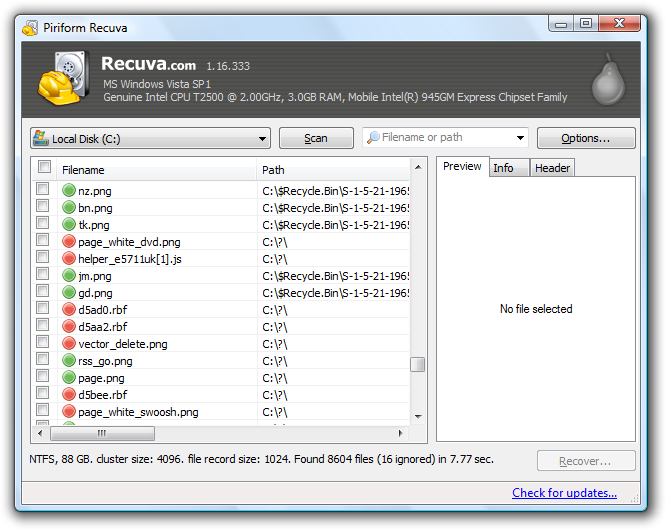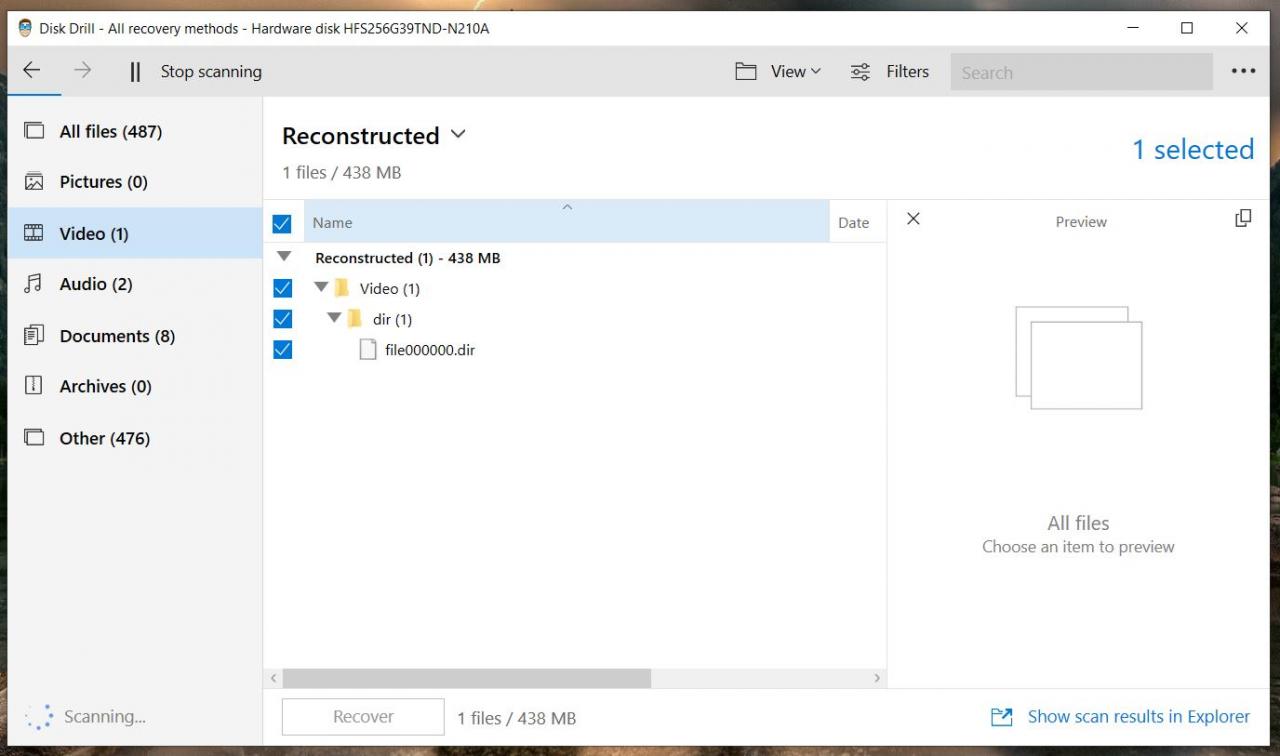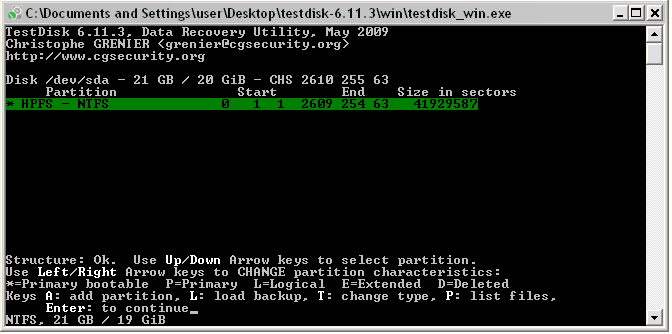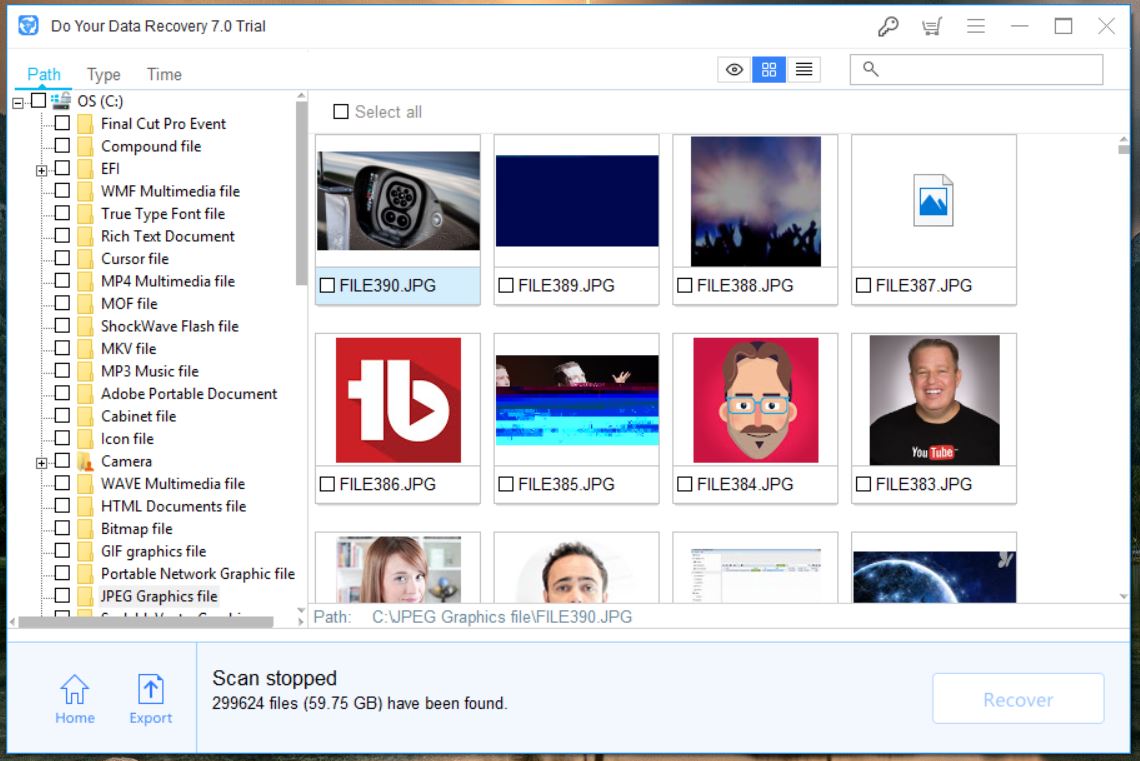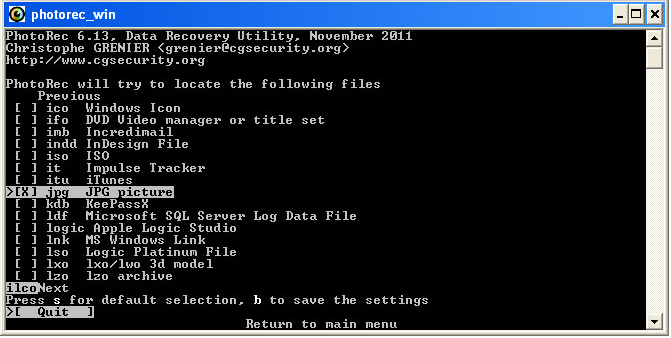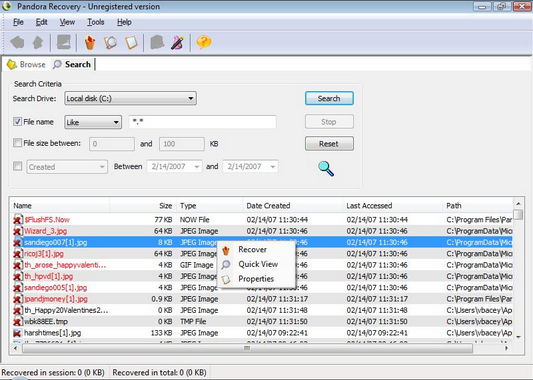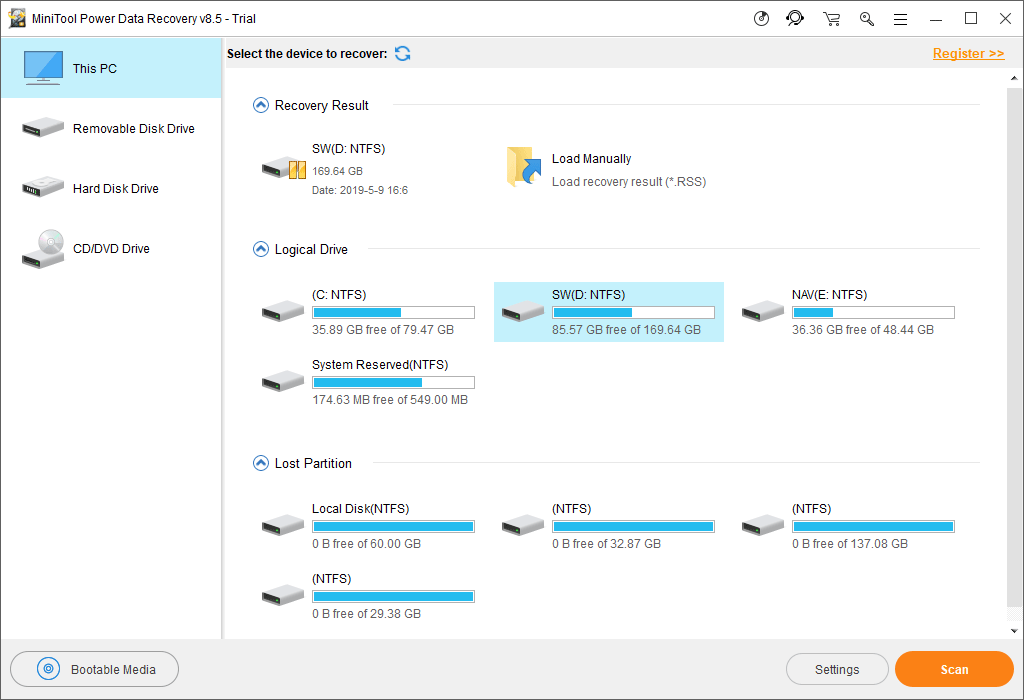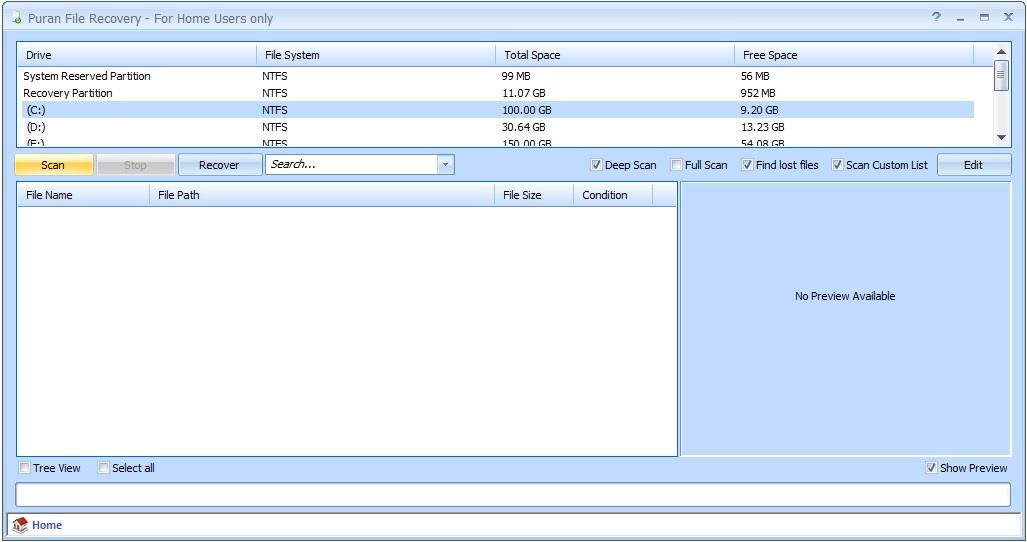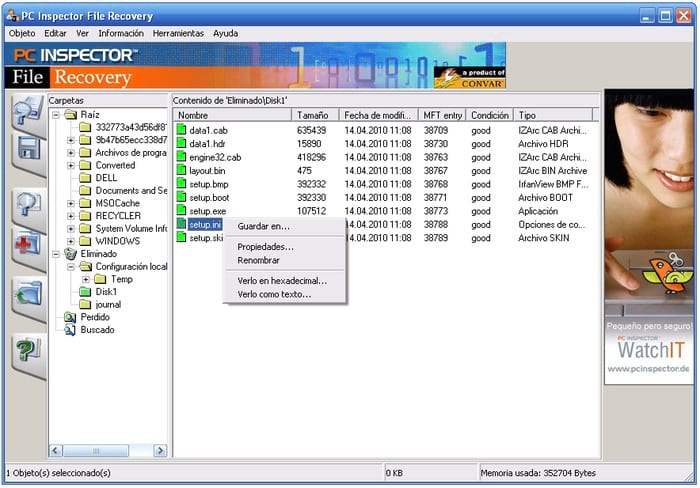ამ სტატიაში ჩვენ ვაპირებთ ჩამოვთვალოთ 2020 წლის მონაცემთა აღდგენის საუკეთესო პროგრამული უზრუნველყოფა, რომელიც დაგეხმარებათ წაშალოთ თქვენი მნიშვნელოვანი ფაილები, თუ თქვენ შეცდომით წაშალეთ ზოგიერთი მათგანი. ასეთ შემთხვევებში, ამ უფასო პროგრამებს შეუძლიათ წაშლილი ფაილების დაბრუნება თქვენს კომპიუტერში. აქ ჩამოთვლილი ინსტრუმენტების უმეტესობა ადვილი გამოსაყენებელია და ყველას, ვისაც აქვს კომპიუტერის მუშაობის ძირითადი ცოდნა, შეუძლია გამოიყენოს ისინი და აღადგინოს გადამუშავება. მოდით დავიწყოთ
საუკეთესო უფასო ფაილების აღდგენის პროგრამა 2020 წლისთვის
1. Recuva :
შეიძლება გასაკვირი არ იყოს ის ფაქტი, რომ Recuva საუკეთესო პროგრამული უზრუნველყოფის სიის სათავეში. მონაცემთა აღდგენის ამ ინსტრუმენტს აქვს ფაილების აღდგენა მყარი დისკიდან, DVD ან CD– ებიდან, მეხსიერების ბარათებიდან და გარე დისკიდან. არსებობს უამრავი უფასო ფაილის აღდგენის პროგრამული უზრუნველყოფა, მაგრამ რამდენიმე მათგანი უახლოვდება Recuva– ს, როდესაც საქმე ეხება მყარ დისკს და ფოტოების აღდგენის პროცედურებს. ეს აღდგენა თავის საქმეს აკეთებს არა-მითითებული მონაცემების მოძიებით.
Recuva აღდგენის მახასიათებლები:
- უმაღლესი ფაილის აღდგენა
- გაფართოებული ღრმა სკანირების რეჟიმი
- უსაფრთხო გადაწერის ფუნქცია, რომელიც იყენებს სამრეწველო და სამხედრო სტანდარტების წაშლის ტექნიკას
- აღადგენს ფაილებს დაზიანებული ან ახლად ფორმატირებული დრაივებიდან
- მარტივი მომხმარებლის ინტერფეისი
- გადახედეთ ეკრანს საბოლოო აღდგენამდე
- უფასო / იაფი მონაცემთა აღდგენის პროგრამული უზრუნველყოფა
- მუშაობს FAT და NTFS სისტემებზე
მხარდაჭერილი პლატფორმები:
კომპიუტერისთვის მონაცემთა აღდგენის პროგრამა Recuva შეიძლება გამოყენებულ იქნას Windows 10, 8, 8.1, 7, Vista, XP და Windows– ის ძველ ვერსიებზე.
2. დისკის საბურღი
სერიოზულად, თუ თქვენ ეძებთ აღდგენის პროგრამულ უზრუნველყოფას, რომელიც ასევე კარგად გამოიყურება, მაშინ Disk Drill არის თქვენი საუკეთესო ფსონი. გთხოვთ გაითვალისწინოთ, რომ მხოლოდ 500 მბ ფაილის აღდგენა შესაძლებელია პროგრამული უზრუნველყოფის უფასო ვერსიაში. შეგიძლიათ მიიღოთ პრო ვერსია ( Mac و Windows ) თუ გსურთ ფაილების აღდგენა ყოველგვარი შეზღუდვის გარეშე.
დისკის საბურღი საუკეთესო მახასიათებლები:
- ის ფაქტიურად აჩვენებს თქვენს მოწყობილობაზე არსებულ ყველა შენახვას, თუნდაც გამოუყოფელ სივრცეს.
- აჩვენებს დასკანერებულ მონაცემებს ყველა ფაილში, ფოტოში, ვიდეოში, დოკუმენტის პარამეტრებსა და არქივებში.
- საშუალებას გაძლევთ გაფილტროთ დასკანერებული ფაილები ფაილების და თარიღის მიხედვით.
- მოყვება საძიებო ზოლი.
- აღდგენის სესიის შენახვა შესაძლებელია მოგვიანებით გამოყენებისთვის.
- მონაცემების აღდგენა შესაძლებელია დისკის სურათის (ISO) სახით.
- გადახედვის ვარიანტი ხელმისაწვდომია.
- შესაძლებელია ღრმა სკანირების რეჟიმი.
- ინახავს საქაღალდის თავდაპირველ სახელებს.
- ინსტალაციის შემდეგ საჭიროა გადატვირთვა.
- სკანირების დრო საშუალოზე მეტია.
3. ვარსკვლავური მონაცემების აღდგენა
მისი სახელის შესაბამისად, ვარსკვლავური მონაცემების აღდგენა ( Windows و Mac ) მშვენივრად ასრულებს თქვენი მონაცემების აღდგენას Windows PC და Mac– დან. თუ ნანობთ თქვენი გადაწყვეტილების შესახებ წაშალოთ უახლესი ფაილები, Stellar Data Recovery ინსტრუმენტი აქ არის რათა დაგეხმაროთ ეფექტურად. Stellar– ს ასევე აქვს მრავალი სხვა ინსტრუმენტი სახლისა და საქმიანი პროგრამებისთვის, მაგრამ აქ ჩვენ ყურადღებას გავამახვილებთ პროგრამულ უზრუნველყოფაზე ფოტო, USB და მყარი დისკის აღდგენისთვის.
ვარსკვლავის მონაცემების აღდგენის მახასიათებლები:
- რისკის გარეშე პროგრამა აღადგენს მონაცემებს სხვადასხვა ტიპის შენახვის მოწყობილობიდან, როგორიცაა მეხსიერების ბარათები, სმარტფონები, USB დრაივები, მყარი დისკები და ა.
- Stellar მონაცემთა აღდგენის გამოყენება მარტივია
- სავსეა მოწინავე ფუნქციებით და მართეთ ფაილის სწრაფი აღდგენა
- შესაფერისია დამწყებთათვის და არატექნიკური
- ხელმისაწვდომი ფაილების შიდა გადახედვა საბოლოო აღდგენის მცდელობამდე
- სცადეთ სანამ ყიდულობთ
მხარდაჭერილი პლატფორმები:
Recuva– ს აღდგენის პროგრამული უზრუნველყოფა მუშაობს Windows 10, 8, 8.1, 7, Vista, XP და macOS– ზე.
4. TestDisk
მონაცემთა აღდგენის საუკეთესო პროგრამული უზრუნველყოფის ეს სია არ შეიძლება შეფასდეს როგორც სრული აღდგენის პროგრამული უზრუნველყოფის მითითების გარეშე TestDisk რა ეს არის ღია პროგრამული უზრუნველყოფა, რომელიც შექმნილია დაკარგული დანაყოფების აღდგენისა და ჩამტვირთავი დისკების შეკეთების მიზნით . შეფუთული ფუნქციებითა და ფაილების აღდგენის სისტემით, რომელსაც ადვილად შეუძლია დაჩრდილოს ნებისმიერი სხვა მონაცემთა აღდგენის პროგრამული უზრუნველყოფა, TestDisk– ს ბევრი რამის შეთავაზება შეუძლია როგორც დამწყებთათვის, ასევე ექსპერტებისთვის.
TestDisk– ის საუკეთესო მახასიათებლები
- მომხმარებლებს საშუალებას აძლევს აღადგინონ/აღადგინონ ჩატვირთვის სექტორი
- წაშლილი დანაყოფის ცხრილის შეკეთება ან აღდგენა
- წაშალეთ ფაილები FAT, exFAT, NTFS და ext2 ფაილური სისტემებიდან
როგორც ბრძანების ხაზის ინსტრუმენტი, TestDisk მყარი დისკის აღდგენის ინსტრუმენტი შეიძლება არ იყოს შესაფერისი ზოგიერთი მომხმარებლისთვის მონაცემების აღსადგენად. თუ თქვენ ხართ GUI- ის ფანი, მე მე გირჩევ თან წასვლით Recuva أو Stellar ფაილების აღსადგენად.
მხარდაჭერილი პლატფორმები:
TestDisk შეიძლება გაშვებული იყოს Windows 10, 8, 8.1, 7, Vista, XP და Windows, Linux, BSD, macOS და DOS.5 ვერსიებზე.
5. DoYourData
ხელსაწყო გააკეთე შენი მონაცემები აღდგენა არის პროფესიონალური გადაწყვეტა ყველა მათთვის, ვინც მსხვერპლი ხდება რაიმე სახის მონაცემთა დაკარგვის ან სხვა. ძირითადი სკანირების პროცესში, პროგრამა საშუალებას გაძლევთ აირჩიოთ ორი ვარიანტი: სწრაფი აღდგენა და გაფართოებული აღდგენა. სკანირების შემდეგ შეგიძლიათ ფაილების გადახედვა და დაკარგული მონაცემების აღდგენა. ისევე როგორც სხვა პროგრამული უზრუნველყოფა, გირჩევთ ჯერ გამოიყენოთ სწრაფი აღდგენის მეთოდი.
ამ აღდგენის პროგრამული უზრუნველყოფის ძირითადი მახასიათებლები:
- გადახედეთ ფაილს აღდგენამდე
- დახარისხება ფაილების ტიპების, დროის და გზის მიხედვით
- სკანირების შედეგების მონაცემთა ბაზის ექსპორტი მოგვიანებით გამოყენებისთვის
- ძალიან ადვილი გამოსაყენებელია
მხარდაჭერილი პლატფორმები:
თქვენ შეგიძლიათ გამოიყენოთ თქვენი მონაცემები Windows 10, 8.1, 7 და macOS– ზე.
6. პროგრამა PhotoRec
დარწმუნებულია, რომ PhotoRec ეს არის ერთ -ერთი საუკეთესო წაშლილი ფაილის აღდგენის პროგრამა, რომელიც არის ცნობილი იგი ფართოდ გამოიყენება მისი მძლავრი ფაილის აღსადგენად სხვადასხვა მოწყობილობებში, ციფრული კამერებიდან მყარ დისკებამდე. იგი სპეციალურად შეიქმნა წაშლილი ფაილების აღსადგენად, როგორიცაა ფოტოები, ვიდეო, დოკუმენტები და ა.შ. მყარი დისკიდან და დისკიდან.
PhotoRec აღდგენის ინსტრუმენტის მახასიათებლები:
- მას გააჩნია 440 -ზე მეტი სხვადასხვა ფაილის ფორმატის აღდგენის შესაძლებლობა.
- ისეთი ფუნქციები, როგორიცაა "არაფორმატული ფუნქციონირება" და საკუთარი პერსონალური ფაილის ტიპების დამატების შესაძლებლობა, მოსახერხებელია.
- ეს ფოტო აღდგენის პროგრამული უზრუნველყოფა მხარს უჭერს უამრავ ფაილურ სისტემას, მათ შორის FAT, NTFS, exFAT, ext2/ext3/ext4 და HFS.
მიუხედავად იმისა, რომ მე არ გირჩევთ ამ უფასო მონაცემთა აღდგენის პროგრამულ უზრუნველყოფას დამწყებთათვის, რადგან ის სრულიად უფასოა GUI– სგან და იყენებს ბრძანების ხაზის ინტერფეისს, რამაც შეიძლება შეაშინოს ზოგიერთი მომხმარებელი.
მხარდაჭერილი პლატფორმები
PhotoRec აღდგენის პროგრამული უზრუნველყოფა შეიძლება მუშაობდეს Windows 10, 8, 8.1, 7, Vista, XP და Windows, Linux, BSD, DOS და macOS– ის უფრო ადრეულ ვერსიებზე.
7. პანდორას აღდგენა
პანდორას აღდგენა ერთ -ერთი საუკეთესო უფასო, საიმედო და ეფექტური აღდგენის პროგრამა. პანდორას აღდგენის ინსტრუმენტს ბევრი რამ შეუძლია შესთავაზოს თავის მომხმარებლებს.
პანდორას საუკეთესო აღდგენა:
- წაშლილი ფაილების აღდგენის შესაძლებლობა NTFS და FAT ფორმატის ტომიდან
- გადახედეთ გარკვეული ტიპის წაშლილ ფაილებს (სურათისა და ტექსტის ფაილებს) აღდგენის პროცედურის გარეშე
- Surface Scan (რომელიც საშუალებას გაძლევთ მონაცემების აღდგენა ფორმატირებული დრაივებიდან) და დაარქივებული, ფარული, დაშიფრული და შეკუმშული ფაილების აღდგენის უნარით, ის ათავსებს დარტყმას.
თუმცა, მისი ფაილის გამოვლენის სისტემა არ არის საიმედო და საჭიროებს შემდგომ გაუმჯობესებას. ეს შესანიშნავი მონაცემთა აღდგენის პროგრამული უზრუნველყოფა ასევე შესაძლებელია გახდეს პორტატული ისე, რომ არ დაიკავოს ადგილი მყარ დისკზე და ამით არ დაიკავოს ის ადგილი, რომლის აღდგენაც ჩვენ გვსურს მისი მოხმარების შემდეგ.
მხარდაჭერილი პლატფორმები:
პანდორას მონაცემთა აღდგენა შეიძლება მუშაობდეს Windows 8, 8.1, 7, Vista, XP და Windows– ის ძველ ვერსიებზე.
8. MiniTool ენერგიის მონაცემთა აღდგენა
სტანდარტული წაშლილი პროგრამები, როგორიცაა Recuva, Pandora და ა.შ. იდეალურია წაშლილი ფაილების აღსადგენად, მაგრამ რა მოხდება, თუ თქვენ დაკარგეთ მთელი დანაყოფი? მაშინ დიდი ალბათობით დაგჭირდებათ ისეთი სპეციალიზებული აპლიკაცია, როგორიცაა MiniTool ენერგიის მონაცემთა აღდგენა .
MiniTool აღდგენის ინსტრუმენტის მახასიათებლები:
- ოსტატზე დაფუძნებული მარტივი ინტერფეისი
- სრული დანაყოფის მონაცემების აღდგენის სპეციალისტი
- Point MiniTool Partition Recovery არის პრობლემურ დისკზე და მოახდენს დაკარგული დანაყოფის სკანირებას
- ჩამტვირთავ დისკზე მონაცემების აღდგენა აქ არ შეიძლება გამოყენებულ იქნას.
მხარდაჭერილი პლატფორმები:
MiniTool Power Data Recovery შეიძლება მუშაობდეს Windows 10, 8, 8.1, 7, Vista, XP და Windows– ის ძველ ვერსიებზე.
9. პურანის ფაილის აღდგენა
მუშაობს Puran ملف ფაილის აღდგენა აღდგენის 3 მთავარ რეჟიმში. "დაკარგული ფაილების მოძებნა" პარამეტრის გამოყენებით, Puran ფაილის აღდგენა იქცევა ინსტრუმენტად, რომ აღადგინოთ ყველა ფაილი დაკარგული ან დაზიანებული დანაყოფიდან. კიდევ ერთი რამ, რისი გაკეთებაც შეგიძლიათ, არის პერსონალური სკანირების სიის რედაქტირება, რომელიც ინახავს ფაილის ხელმოწერებს ძლიერ დაზიანებული მონაცემების უფრო ზუსტი აღდგენისათვის.
პურანის ფაილის აღდგენის მახასიათებლები:
- ნაგულისხმევი სწრაფი სკანირება (უბრალოდ კითხულობს FAT ან NTFS ფაილურ სისტემას გადამუშავების ურნიდან წაშლილი ფაილებისთვის და ა.
- ღრმა სკანირება (მოიცავს ყველა არსებული თავისუფალი სივრცის სკანირებას) და
- სრული სკანირება (ამოწმებს მოწყობილობის მთელ სივრცეს გამოჯანმრთელების საუკეთესო შანსისთვის)
მხარდაჭერილი პლატფორმები:
Puran ფაილის აღდგენის პროგრამული უზრუნველყოფა შეიძლება მუშაობდეს Windows 10, 8, 8.1, 7, Vista, XP და Windows– ის ძველ ვერსიებზე.
10. PC ინსპექტორი ფაილის აღდგენა
კომპიუტერის ინსპექტორი ფაილის აღდგენა მუშაობს ის მშვენივრად მუშაობს როგორც FAT, ასევე NTFS დისკებზე მაშინაც კი, თუ ჩატვირთვის სექტორი წაშლილია ან დაზიანებულია. თუმცა, ინტერფეისი არის ჩანართების დამაბნეველი არეულობა. ასე რომ, ფრთხილად იყავით ამ ინსტრუმენტთან. ასევე გაითვალისწინეთ, რომ თუ თქვენი მყარი დისკი რაიმე მექანიკურ დაზიანებას განიცდის, თქვენ უნდა მოიძიოთ პროფესიონალი.
კომპიუტერის ინსპექტორის მახასიათებლები:
- ძებნის მარტივი დიალოგი დაგეხმარებათ ფაილების ადგილმდებარეობის მიხედვით.
- ამოღებული ფაილების აღდგენა შესაძლებელია ადგილობრივ მყარ დისკზე ან ქსელის დისკებზე.
- მას შეუძლია აღადგინოს ფოტო და ვიდეო რამდენიმე სახის ფაილიდან სხვადასხვა ფორმატში, როგორიცაა ARJ, AVI, BMP, DOC, DXF, XLS, EXE, GIF, HLP, HTML, JPG, LZH, MID, MOV, MP3, PDF, PNG, RTF, TAR, TIF, WAV და ZIP.
- დისკის მხოლოდ კონკრეტული უბნების წაშლა შესაძლებელია ბლოკის სკანერით
მხარდაჭერილი პლატფორმები
PC Inspector ფაილის აღდგენის პროგრამული უზრუნველყოფა შეიძლება მუშაობდეს Windows 10, 8, 8.1, 7, Vista, XP და Windows– ის ძველ ვერსიებზე.
რედაქტორის რეკომენდაცია საუკეთესო წაშლილი ფაილის აღდგენის ინსტრუმენტისთვის
მე პირადად გირჩევდი Recuva Piriform მონაცემთა აღდგენა 2020 ჩვენი ყველა მკითხველისთვის. ფაილების უმაღლესი აღდგენით, გაფართოებული ღრმა სკანირების რეჟიმში, უსაფრთხო გადაწერის ფუნქციით, რომელიც იყენებს ინდუსტრიის და სამხედრო სტანდარტების წაშლის ტექნიკას და დაზიანებული ან ახლად ფორმატირებული ფაილებიდან ფაილების აღდგენის შესაძლებლობას, არ შეიძლება უარვყოთ, რომ Recuva არის მონაცემთა აღდგენის ერთ -ერთი საუკეთესო უფასო ინსტრუმენტი. იქ მისი პორტაბელურობა (ინსტალაციის გარეშე მუშაობის უნარი) არის ერთ -ერთი მახასიათებელი, რაც განასხვავებს მას სხვებისგან.
გაქვთ მონაცემების აღდგენის სხვა პროგრამული უზრუნველყოფა მხედველობაში? მოგვაწოდეთ თქვენი წინადადებები ქვემოთ მოცემულ კომენტარებში